Spotify ist einer der derzeit beliebtesten Musik-Streaming-Dienste. Es hat beides kostenlose und Premium-Versionen Benutzer können mehr Funktionen auf letzterem nutzen. Zig Millionen Songs, Alben und Podcasts können gestreamt werden Spotify.
Aber was ist normal? Spotify Bitrate und wie ändert man es? Für gelegentliche Musikhörer wäre dies kein Problem. Musikbegeisterte möchten jedoch ihre Bitrate oder Audioeinstellungen anpassen, um ein angenehmeres Hörerlebnis zu haben Spotify.
In diesem Leitfaden werden wir Sie darüber unterrichten Spotify Bitrate und Audioeinstellungen. Wir beginnen mit einer Erklärung, was Bitrate ist. Dann zeigen wir Ihnen, wie Sie die Bitrate beim Hören ändern können Spotify. Schließlich werden wir mit einer Diskussion darüber enden, wie man kommt Spotify Musik, um offline zu arbeiten. Lass uns anfangen.
InhaltsverzeichnisTeil 1. Was ist Bitrate?Teil 2. Wie man sich anpasst Spotify Bitrate über die Desktop-App Teil 3. So ändern Sie Spotify Bitrate über die mobilen AppsTeil 4. Bonus: Wie man zuhört Spotify Musik offline
Möglicherweise haben Sie schon einmal von dem Wort „Bitrate“ gehört. Einige Leute haben einen Überblick darüber, was der Begriff bedeutet. In diesem Artikel wird jedoch die Bitrate erläutert. Auf diese Weise lernen Sie es besser kennen.
Bitrate ist die Datenmenge, gemessen in der Anzahl der Bits, die über einen bestimmten Zeitraum verarbeitet wird. Wenn es um Audiodateien geht, wird die Bitrate normalerweise in kbit / s gemessen. Deshalb sehen Sie bestimmte Dinge wie 120 kbps und 360 kbps.
Die genannte Maßeinheit bedeutet Kilobit pro Sekunde. Wenn Sie sagen, die Musik an Spotify liegt bei 360 kbps, das bedeutet, dass 360 Kilobit Daten pro Sekunde eines bestimmten Songs gespeichert werden.
Je höher die Bitrate einer bestimmten Audiodatei ist, desto mehr Speicherplatz nimmt sie natürlich ein. Im Falle des Spotify, je höher die Bitrate, die Sie verwenden, desto mehr Daten verbrauchen Sie.
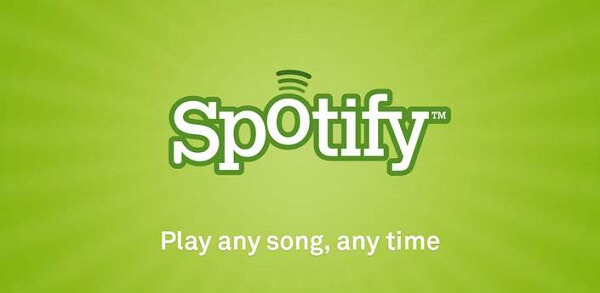
Spotify bietet Ihnen eine Vielzahl von Bitraten zur Auswahl. Das Spotify Die Bitrate kann angepasst werden, um die Option auszuwählen, die Ihren Bedürfnissen und Vorlieben entspricht. Laut dem Musik-Streaming-Dienst können Sie die Klangqualität erhöhen, wenn Sie die Musik mehr genießen möchten. Auf der anderen Seite können Sie mobile Daten sparen, indem Sie die Qualität verringern.
Hinweis : Es ist wichtig zu beachten, dass die Audioeinstellungen nicht angepasst werden können, wenn Spotify Verbinden ist tatsächlich aktiv. Und die Audioeinstellungen variieren je nach Ihrem Abonnement und den Geräten, die Sie derzeit verwenden. Unten ist ein Diagramm, das die darstellt Spotify Bitrate, die wir unbedingt wissen wollen:
|
Spotify (Freie Version) |
Spotify (Premium-Version) |
|
|
Web Player auf Browsern |
Erweiterte Audiocodierung 128 kbps |
Erweiterte Audiocodierung 256 kbps |
|
Desktop-Player und Mobile App-Player |
Automatisch - Basierend auf der Geschwindigkeit und Stabilität Ihrer Internetverbindung. |
Automatisch - Basierend auf der Geschwindigkeit und Stabilität Ihrer Internetverbindung. |
|
Niedrig * - Ungefähr 24 kbps |
Niedrig * - Ungefähr 24 kbps |
|
|
Normal - Ungefähr 96 kbps |
Normal - Ungefähr 96 kbps |
|
|
Hoch - Ungefähr 160 kbps |
Hoch - Ungefähr 160 kbps |
|
|
Sehr hoch - Über 320 kbps |
||
|
Legende: *Die Option für niedrige Qualität ist nicht in den Desktop-Anwendungen für Windows. |
||
Jetzt, wo wir diskutiert haben Spotify Bitrate, sehen wir uns an, wie wir sie je nach verwendetem Gerät anpassen können. In diesem Fall entscheiden wir uns für die Desktop-Anwendung. Hier sind die Schritte, wie es geht:
Klicken Sie zunächst auf den Abwärtspfeil in der oberen rechten Ecke von SpotifyDesktop-Anwendung. Dann, Wählen Sie Einstellungen.
Gehen Sie zu dem Abschnitt mit der Bezeichnung „Musikqualität ”. Wählen Sie nun zwischen Automatisch, Niedrig, Normal, Hoch und Sehr Hoch.
Jetzt können Sie Titel mit der gewünschten Audioqualität abspielen. Verwenden Sie die Suchleiste oder gehen Sie zu Meine Bibliothek um Songs zu finden, die du liebst.
Besuchen Sie den Home-Bereich der mobilen App, indem Sie auf „Home ”. Klicken Sie dann auf das Zahnradsymbol, das die Schaltfläche für Einstellungen ist.
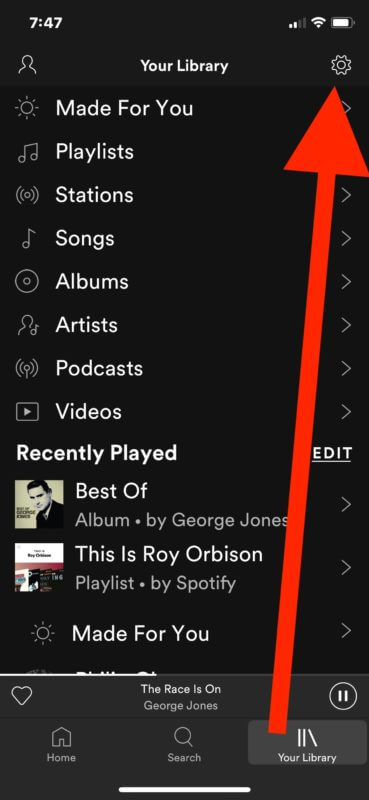
Gehen Sie zum Abschnitt "Musikqualität". Jetzt, Wählen Sie zwischen Automatisch, Niedrig, Normal, Hoch und Sehr Hoch.
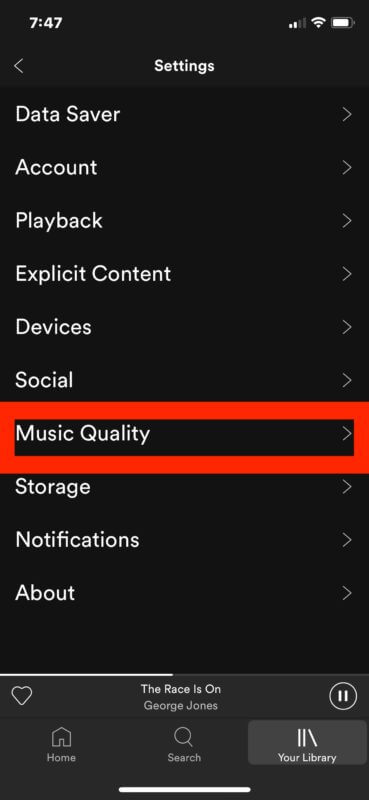
Jetzt können Sie Titel mit der gewünschten Audioqualität abspielen. Verwenden Sie die Suchleiste oder gehen Sie zu Meine Bibliothek, um Songs zu finden, die Sie lieben.
Hinweis : Es ist wichtig zu beachten, dass das Anpassen der Musikqualität über den Web-Player nicht möglich ist. Daher müssen Sie einen Desktop oder eine mobile App verwenden, um die Audioqualität zu ändern, insbesondere wenn dies wirklich erforderlich ist.
Es ist möglich zu zuhören Spotify Musik offline ohne für ihr Abonnement zu bezahlen. Mit dieser Funktion können Sie nicht nur Musik ohne Internetverbindung hören, sondern auch auf jedes gewünschte Gerät übertragen.
Dies ist möglich durch DumpMedia Spotify Music Converter. Es ermöglicht Ihnen das Herunterladen und Konvertieren von Musik, Alben, Wiedergabelisten und beliebigen Titeln Spotify.
Diese Spuren können sein konvertiert in eine Vielzahl von Ausgabeformaten wie MP3, die empfohlene Ausgabedatei. Bei der Qualität gibt es keine Kompromisse, sodass Sie sicher sein können, dass Sie sie erhalten 100% Originaltitel. Im Folgenden finden Sie die Schritte, die Sie zum Herunterladen und Konvertieren ausführen können Spotify Spuren:
Kostenlos herunterladen Kostenlos herunterladen
Laden Sie die Software herunter, installieren und öffnen Sie sie auf Ihrem Windows PC oder Mac-Computer. Ziehen Sie dann einfach die Songs, Alben und Wiedergabelisten (oder jeden beliebigen Titel), die Sie herunterladen möchten, auf die Hauptoberfläche des Programms.

Danach können Sie Wählen Sie das Ausgabeformat der Titel, die Sie konvertieren möchten. Das empfohlene Ausgabeformat ist MP3. Andere verfügbare Formate sind jedoch M4A, WAV, FLAC usw.

Jetzt können Sie mit dem Konvertieren Ihrer Tracks beginnen Drücken Sie die Taste "Konvertieren". Dies geschieht normalerweise mit blitzschnellen Geschwindigkeiten. Sie können warten, bis der Konvertierungsprozess abgeschlossen ist. Auch die Originalqualität bleibt erhalten.

Alles einpacken
Wir haben eine vollständige Anleitung dazu gegeben Spotify Bitrate und wie man sie über verschiedene Geräte anpasst. Wie Sie sehen können, sind Optionen verfügbar, wenn es um die Bitrate geht Spotify. Wir haben automatisch, niedrig, mittel, hoch und sehr hoch. Aber wenn Sie nicht für das Abonnement bezahlen möchten, können Sie es jederzeit verwenden DumpMedia Spotify Music Converter Gleise vom Bahnsteig holen.
Welche Bitrate verwenden Sie also beim Streamen und Herunterladen? Spotify Spuren? Fanden Sie unseren Artikel hilfreich? Lassen Sie es uns im Kommentarbereich unten wissen.
